업데이트 안내

- OK관리툴 업데이트 --------- (2024.07.26)
- ① 모든 컴에서 원장실, 접수실 프로그램을 종료
② 메인 서버컴의 바탕화면에서 'OK차트' 실행 → 'OK관리툴'
③ OK관리툴의 DB 구조 및 수가 업데이트를 진행
④ OK관리툴 하단'구조(2024.07.26)/수가(2024.07.26)'
공지사항

업데이트 안내

공지사항

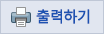
특정기간(예를 들어, 연말정산 해당 연도)의 모든 '진료/수납보기' 정렬 활용
- 연말정산 시즌에 수납의 완료, 부분수납, 과수납, 미수, 입력안됨 등을 각각 정렬하고 검색하여 보완하기 위함
1. 먼저, 기능을 활용하기 위한 환경설정 적용
원장실프로그램 → 경영관리 → 한의원 환경설정 → 기능별 사용자 권한 제한에 체크 → 적용 → 원장실, 접수실프로그램 재실행
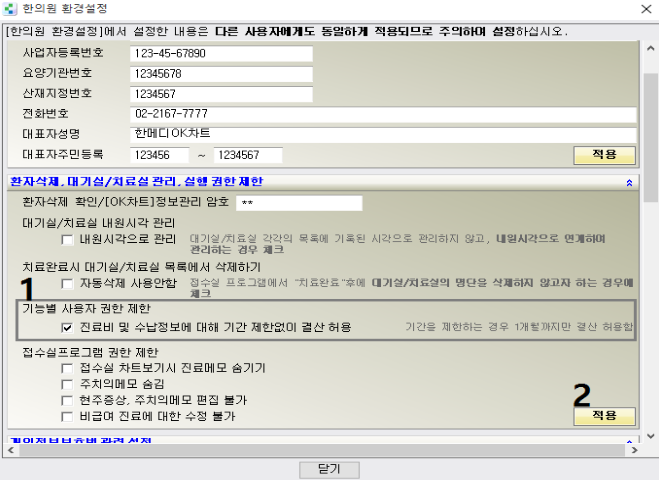
2. 접수실프로그램의 수납현황 → '진료/수납보기' 버튼 클릭
① '진료비발생 및 수납정보 요약' 보기 뷰어(viewer)가 실행됨
② 아래 이미지에 표기된 번호 순서대로 클릭하여 정렬
③ 4번의 '수납완료' 컬럼을 클릭하여 수납완료 형태별 정렬
- 수납의 완료, 부분수납, 과수납, 미수, 입력안됨 등을 각각 정렬하고 검색하여 확인 - (수납의 미진한 부분 등 발견하여 보완)
④ (단, 뷰어이므로 수납내역을 수정할 수는 없음 - 수정할 시에는 수납현황에서 수납내역을 클릭하여 수정)
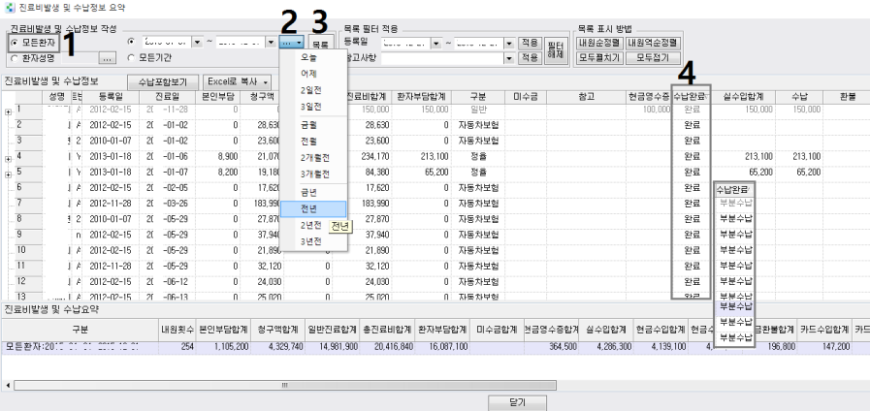
PS : 특정기간(예를 들어, 연말정산 해당 연도)의 '환자별 내원일수/진료비 합산 통계'
- 원장실프로그램 → 경영관리 → 결산 및 통계 분석
- (컬럼별로 클릭하여 검색과 정렬기능 활용)
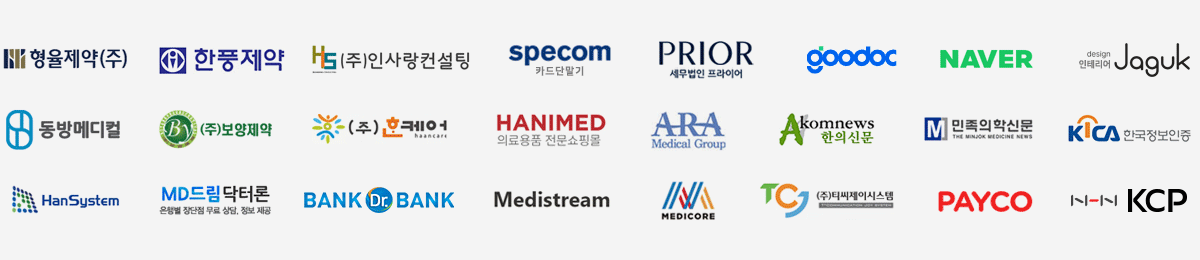
개인정보 취급방침 | 문자서비스 약관 | 광고문의 | Contact us | Setup(관리자용) | 설치프로그램
상호명 : (주)한메디 사업자번호 : 117-81-28606 문의 전화 : 1644-1021 Fax : 050-2987-8804





운영자님이 문의하신 내용입니다
내원환자 요구 시, 2018년도분 '연말정산계산서' 출력 방법
내원환자 요구 시, 2018년도분 연말정산계산서 출력 방법
① 한의원에서 연말정산 소득공제 자료를 제출한 후 누락된 환자가 있어 추후 연말정산계산서를 요구받거나,
② 또는 개별 환자들이 의료비 소득공제를 받기 위해 한의원에 내원하여 연말정산계산서를 요구할 시에,
③ 해당 환자 검색 후 정산계산서 선택 → '진료비(약제비) 납입 확인서'를 출력하여 제공해 주시면 됩니다.
1. 접수실 또는 원장실프로그램에서,
해당환자를 찾기한 후 선택 → 계산서출력 → 정산계산서 선택
2. [전년] 버튼 클릭 또는 진료기간을 '2018-01-01 ~ 2018-12-31' 설정 → 확인서 작성 → 저장 → 프린터출력
- 2018년도에 개원한 경우, 진료기간의 시작일은 한의원 개설일부터 설정
※ 참고) 비급여 금액을 수기로 기록할 경우
① '납입항목추가'를 클릭하여 비급여의 환자부담액에 해당 금액을 입력
② 소득공제 대상액에 카드, 현금영수증, 현금 등을 구분하여 입력